Arreglo: Windows Driver Foundation usando CPU alta
Windows Driver Foundation es el nombre anterior de Windows Driver Framework . Es un conjunto de bibliotecas y herramientas de Microsoft que ayuda a reducir la complejidad al escribir controladores de Windows . Empuja a los conductores al modo de usuario. Este servicio es necesario para la estabilidad general del sistema.
¿Qué es el proceso de Windows Driver Foundation(Windows Driver Foundation) ?
Windows Driver Foundation es un conjunto de bibliotecas y herramientas que le permiten reducir la complejidad al usar controladores en su PC con Windows. En otras palabras, este proceso lo ayuda a continuar usando un sistema estable todo el tiempo.
A veces, los usuarios pueden enfrentar problemas con el sistema, donde Windows Driver Foundation ocupa una gran parte del uso de la CPU . Si bien no restringe exactamente las funcionalidades de la CPU para la mayoría de los usuarios, ciertamente agota la batería y, en ocasiones, puede congelar el sistema, especialmente si el uso se dispara hasta el 100%. Intentar eliminar el proceso en el Administrador de tareas(Task Manager) no ayuda porque es un proceso del sistema.
Windows Driver Foundation usando mucha CPU o memoria
Para averiguar si la tensión en el uso de la CPU se debe a Windows Driver Foundation o wudfsvc.dll, abra el Administrador de tareas(Task Manager) haciendo clic con el botón derecho en la barra de tareas(Taskbar) y seleccionando Administrador de tareas(Task Manager) .
Aquí, verifique el proceso que ocupa un alto uso de CPU . ¿Es Windows Driver Foundation ? Puede estar presente con el nombre alternativo User-mode Driver Framework ( UMDF ) o WUDFHost.Exe .
Si realmente consume muchos recursos, pruebe algunas de estas sugerencias para solucionar problemas:
- Ejecutar actualización de Windows
- Ejecutar solucionadores de problemas
- Solucionar problemas en estado de inicio limpio
- Intente eliminar los periféricos del sistema
- Actualice y reinstale los controladores WiFi
- Sugerencias para los profesionales
Veamos estos pasos en detalle.
1] Ejecutar actualización de Windows
Asegúrese(Make) de que su sistema operativo Windows esté actualizado con los últimos parches y correcciones. De no ser así, se recomienda instalar todas las actualizaciones disponibles.
2] Ejecutar solucionadores de problemas
Si utiliza Windows 7 , ejecute el Solucionador de problemas de mantenimiento del sistema . Para ejecutar el Solucionador de problemas de mantenimiento del sistema(System Maintenance Troubleshooter) . Abre Ejecutar(Run) , escribe lo siguiente y presiona Enter:
msdt.exe -id MaintenanceDiagnostic
¿Ayuda?
A continuación, ejecute el Solucionador de problemas de rendimiento del sistema(System Performance Troubleshooter) . Para hacerlo, abra un Símbolo del sistema(Command Prompt) elevado , escriba lo siguiente y presione Entrar(Enter) para ejecutar el Solucionador de problemas de rendimiento(Performance Troubleshooter) .
msdt.exe /id PerformanceDiagnostic
Este solucionador de problemas ayuda al usuario a ajustar la configuración para mejorar la velocidad y el rendimiento del sistema operativo.
Leer(Read) : Cómo reparar el 100% Disk, High CPU, High Memory usage in Windows 10 .
3] Solucionar problemas en el estado de inicio limpio
Un inicio limpio(Clean Boot) lo ayudará a solucionar el problema. Inicie sesión(Log) en el sistema como administrador. Press Windows + R para abrir la ventana Ejecutar . (Run)Ingrese(Enter) el comando 'msconfig' y presione Entrar(Enter) .
Haga clic(Click) en la pestaña General y luego haga clic en (General)Inicio selectivo(Selective Startup) . Desmarque la casilla de verificación Cargar elementos de inicio(Load Startup Items) y asegúrese de que Cargar servicios del sistema(Load System Services) y Usar configuración de arranque original(Use Original boot configuration) estén marcados.
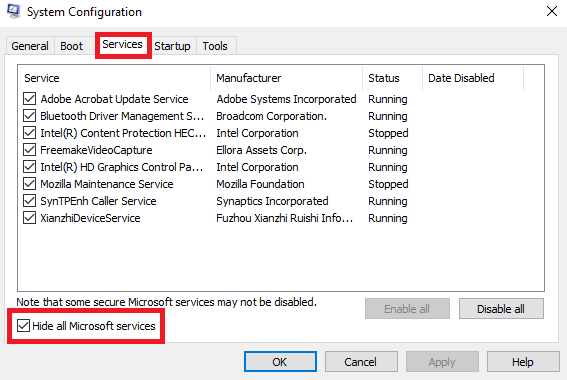
Haga clic en Aplicar y reinicie el sistema.
La razón para realizar un inicio(Boot) limpio es aislar cualquier software que esté causando el problema. Si un inicio(Boot) limpio resuelve el problema de alto uso de la CPU , intente averiguar el software exacto que estaba interfiriendo. Tendrá que hacer esto manualmente habilitando/deshabilitando cada proceso o inicio.
4] Intente(Try) eliminar los periféricos del sistema
Retire(Remove) los periféricos del sistema uno por uno y verifique si resuelve el problema. Si es así, es posible que sea necesario reemplazar ese periférico en particular o tal vez actualizar su controlador .(Driver)
5] Actualizar(Update) y reinstalar controladores WiFi
Muchos usuarios informaron que la reinstalación de los controladores WiFi les ayudó a resolver el problema. El proceso para actualizar los controladores de dispositivos es el siguiente:
Press Win+X y haga clic en Administrador de dispositivos(Device Manager) para abrirlo. En la lista, que está en orden alfabético, busque "Adaptadores de red" y haga clic en la flecha que apunta hacia delante.
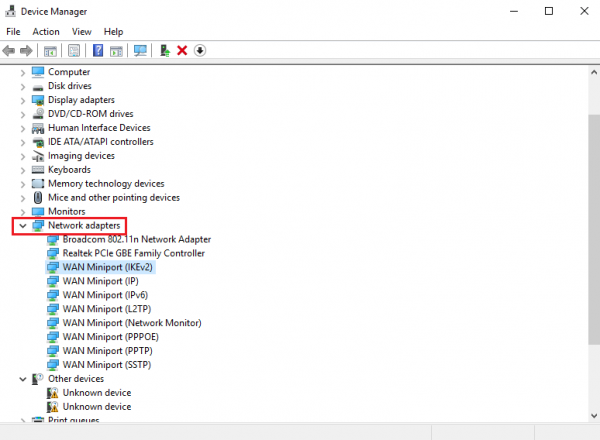
Reinicie el sistema y verifique si el problema está resuelto. De lo contrario, proceda a reinstalar los controladores.
Abra el Administrador de dispositivos(Device Manager) una vez más y haga clic derecho en los controladores inalámbricos. Luego haga clic en 'Propiedades'. Abra la pestaña Controladores y haga clic en (Drivers)Desinstalar(Uninstall) para desinstalar los controladores. Manteniendo el sistema conectado al Wifi , reinicie el sistema. Debería detectar los controladores automáticamente.
6] Sugerencias para los profesionales
El Monitor de rendimiento(Performance Monitor) es una buena herramienta integrada que le permite monitorear y estudiar cómo las aplicaciones que ejecuta afectan el rendimiento de su computadora, tanto en tiempo real como mediante la recopilación de datos de registro para su posterior análisis. Es bastante útil para identificar y solucionar problemas de alta utilización de recursos por parte de los procesos y para generar un Informe de estado del sistema de su Windows . Pero a veces, puede sentir la necesidad de usar una herramienta gratuita de terceros para controlar dichos procesos que pueden usar una CPU alta . Process Tamer es una herramienta gratuita que lo ayudará a administrar una utilización alta o del 100 % de la CPU en (CPU)Windows .
¿Es necesario Windows Driver Foundation ?
Sí, es necesario tener Windows Driver Foundation en su computadora con (Windows Driver Foundation)Windows 11/10 . Le ayuda a usar los controladores sin problemas en su computadora. Como los controladores lo ayudan a conectar su hardware con el software, debe tener habilitado Windows Driver Foundation en su computadora.(Windows Driver Foundation)
All the best!
Publicaciones sobre procesos que utilizan muchos recursos:(Posts about processes using high resources:)
- Problemas de uso elevado de la CPU del host del proveedor de WMI(WMI Provider Host High CPU Usage issues)
- Trabajador del instalador de módulos de Windows Uso elevado de CPU y disco(Windows Modules Installer Worker High CPU & Disk Usage)
- Desktop Window Manager dwm.exe consume mucha CPU(Desktop Window Manager dwm.exe consumes high CPU)
- Ntoskrnl.exe alto uso de CPU y disco(Ntoskrnl.exe high CPU & Disk usage)
- Problema de uso elevado de la CPU de OneDrive
- Windows Shell Experience Host usa una CPU alta(Windows Shell Experience Host uses high CPU)
- Alto uso de CPU de Wuauserv(Wuauserv high CPU usage) .
Related posts
Microsoft Office Click-To-Run High CPU usage en Windows 11/10
Modern Setup Host High CPU or Memory usage en Windows 10
Cómo solucionar el problema GSvr.exe alto CPU usage en Windows 10
Fix System interrumpe el alto CPU usage en Windows 11/10
Fix Services y Controller Aplicación High CPU usage en Windows 10
¿Cuál es el archivo Device Census (devicecensus.exe) en Windows 10?
¿Qué es Sihost.exe en Windows 10? ¿Cómo saber si es virus?
Desktop Window Manager dwm.exe consume alta CPU or Memory
Hubo un problema a partir de StartupCheckLibrary.dll en Windows 10
Cómo agregar File type or Process Exclusion a Windows Security
System Proceso High Disk or CPU usage en Windows 11/10
Cómo cambiar CPU Process Priority en Windows 10
¿Qué es el proceso SPLWOW64.EXE en Windows 10 y puedo deshabilitarlo?
No se puede establecer Process Priority en Task Manager de Windows 10
Service Host SysMain causando High CPU and Memory usage
Fix File Picker UI Host PickerHost.exe no responde en Windows 11/10
¿Qué es Host Process para Windows Tasks or Service Host en Windows 10
¿Qué es la aplicación Spooler SubSystem y por qué el High CPU usage?
Cómo usar SysInternals Process Explorer tool para Windows 10
Software Protection Platform Service Sppsvc.exe causando High CPU usage
